Heb je problemen met het gebruik van Scan to Email op je Xerox printer? Of u deze functionaliteit nu wilt instellen via een SMTP-server of een eenvoudigere cloud-gebaseerde oplossing, deze stap-voor-stap handleiding helpt u op weg. Leer hoe u uw gescande documenten snel en eenvoudig rechtstreeks per e-mail kunt verzenden.
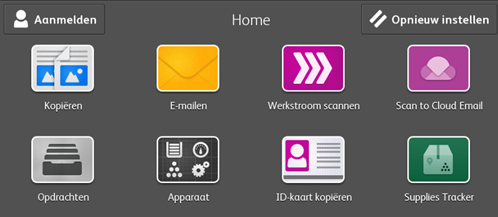
Methode 1: Scannen naar e-mail via SMTP configureren op een Xerox printer
Stap 1: Controleer de netwerkverbinding
Voordat je scannen naar e-mail via SMTP configureert, moet je ervoor zorgen dat je Xerox printer correct is aangesloten op een netwerk. Test de internetverbinding met een ander apparaat.
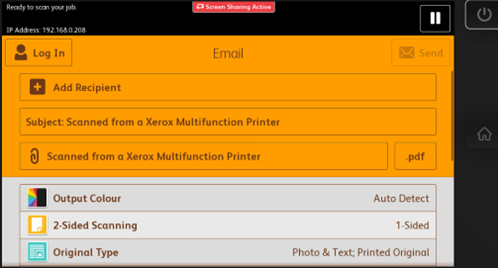
Stap 2: SMTP-parameters configureren
- Open de printerbeheerinterface door het IP-adres in een webbrowser te typen.
- Configureer de SMTP-server in het gedeelte scannen naar e-mail. Voor een Gmail-account gebruik je bijvoorbeeld “smtp.gmail.com” met poort 465 of 587 en schakel je SSL/TLS in.
- Voer indien nodig uw e-mailadres en wachtwoord in voor verificatie.
Stap 3: Authenticeren en beveiliging controleren
- Controleer of de authenticatie (gebruikersnaam en wachtwoord) correct is.
- Zorg ervoor dat de optie SSL/TLS is ingeschakeld om de verbinding met de SMTP-server te beveiligen.
Stap 4: Controleer het e-mailadres voor aflevering
Het e-mailadres dat u hebt ingesteld om de documenten te verzenden, moet geldig zijn. Als je Gmail gebruikt, vergeet dan niet om “Toegang voor minder veilige toepassingen” te activeren of een wachtwoord voor de toepassing aan te maken.
Stap 5: Werk de printerfirmware bij
Controleer of je Xerox printer up-to-date is. Firmware-updates kunnen bugs corrigeren en de compatibiliteit met SMTP-servers verbeteren.
Methode 2: Gebruik de Scan to Email-oplossing via de cloud (zonder SMTP)
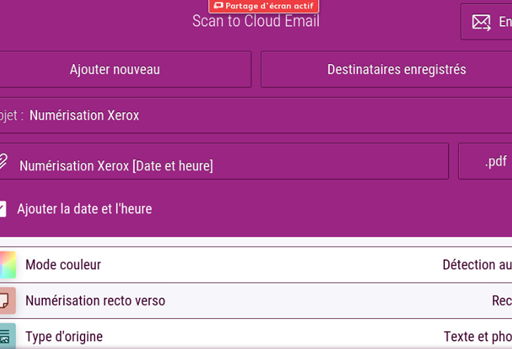
Als u de voorkeur geeft aan een eenvoudigere optie, biedt Xerox een Cloud Scan to Email-oplossing waarvoor geen SMTP-configuratie nodig is.
Stap 1: Scannen naar e-mail via cloud activeren
- Ga naar de beheerinterface van de printer door het IP-adres in te voeren in uw browser.
- Ga naar de Xerox App Gallery instellingen. Als je nog geen account hebt, maak er dan een aan.
- Installeer de toepassing Scan to Email Cloud.
Stap 2: Gebruik de toepassing Scan to Email Cloud
Met deze cloudoplossing hoeft u alleen maar de optie Scan to Email te selecteren, het e-mailadres van de ontvanger in te voeren en het document te verzenden. De applicatie verstuurt de documenten via de Xerox cloud servers, zonder dat u een SMTP-server hoeft te configureren.
Waarom kiezen voor de Scan to Email Cloud-oplossing?
- Eenvoud: Je hoeft geen SMTP-server te configureren.
- Beveiliging: Beveiligde levering via Xerox cloud servers.
- Tijdsbesparend: Snelle set-up en onmiddellijke levering.
Extra tips:
- Als u problemen ondervindt met een van beide methoden, probeer dan de printer opnieuw op te starten of controleer de netwerk- en beveiligingsinstellingen.
- Controleer regelmatig firmware-updates om de compatibiliteit en prestaties te verbeteren.
Conclusie:
Of u nu kiest voor de traditionele methode via SMTP of de modernere en vereenvoudigde oplossing via de cloud, Xerox biedt flexibele opties voor het gebruik van de Scan to Email functionaliteit van uw printer. Met beide methoden kunt u uw gescande documenten eenvoudig per e-mail verzenden, zonder gedoe.

